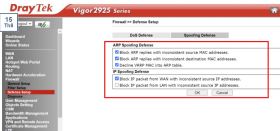1. Chuẩn Bị Trước Khi Cài Đặt
Kiểm Tra Phụ Kiện Kèm Theo
- Máy in Canon Pixma GM2070
- Dây nguồn, cáp USB
- Hướng dẫn sử dụng
- Bình mực đen chính hãng (GI-790BK)
Lưu Ý Quan Trọng
- Đặt máy in trên bề mặt bằng phẳng, thoáng mát.
- Không bật nguồn ngay, chỉ bật sau khi kết nối đúng cách.
- Nạp giấy vào khay in trước khi cài đặt.
2. Đổ Mực Cho Máy In
- Mở nắp bình mực trên máy in.
- Đổ mực vào đúng vị trí mực đen (BK).
- Đóng nắp bình mực cẩn thận sau khi đổ xong.
- Kiểm tra lượng mực để đảm bảo không bị tràn.
3. Kết Nối Máy In
Cách 1: Kết Nối Qua Cổng USB
- Sử dụng cáp USB để kết nối máy in với máy tính.
- Bật nguồn máy in và kiểm tra xem máy tính có nhận diện máy in không.
- Nếu không nhận diện, cần cài đặt driver (xem phần 4).
Cách 2: Kết Nối Qua WiFi
- Bật máy in và đảm bảo đèn nguồn sáng.
- Nhấn giữ nút Wi-Fi trên bảng điều khiển cho đến khi đèn WiFi nhấp nháy.
- Trên điện thoại hoặc máy tính, vào Cài đặt WiFi → chọn mạng Canon GM2070 Series.
- Mở trình duyệt và nhập địa chỉ 192.168.1.1, sau đó nhập mật khẩu WiFi của bạn để kết nối máy in với mạng.
- Khi kết nối thành công, đèn WiFi trên máy in sẽ sáng cố định.
4. Cài Đặt Driver Máy In Canon Pixma GM2070
Cách 1: Cài Đặt Qua Đĩa CD
- Cho đĩa CD vào ổ đĩa máy tính.
- Chạy file setup.exe từ đĩa.
- Làm theo hướng dẫn trên màn hình để hoàn tất cài đặt.
Cách 2: Tải Driver Từ Trang Web Chính Thức
Nếu không có đĩa, bạn có thể tải driver từ trang web của Canon:
- Truy cập https://vn.canon.
- Tìm kiếm Canon Pixma GM2070 và chọn hệ điều hành Windows hoặc MacOS.
- Tải về và chạy file .exe (Windows) hoặc .dmg (MacOS).
- Làm theo hướng dẫn để hoàn tất cài đặt.
- Khởi động lại máy tính nếu cần.
5. Thiết Lập Mặc Định Và In Thử
- Vào Control Panel → Devices and Printers.
- Chọn Canon Pixma GM2070 làm máy in mặc định.
- Mở tài liệu hoặc hình ảnh, thực hiện lệnh in thử.
6. Xử Lý Một Số Lỗi Thường Gặp
| Lỗi | Nguyên Nhân | Cách Khắc Phục |
|---|---|---|
| Máy in không nhận lệnh | Kết nối USB hoặc WiFi lỗi | Kiểm tra dây USB, thử in qua WiFi hoặc cài lại driver |
| In bị mờ, thiếu nét | Đầu in bị nghẹt hoặc thiếu mực | Vệ sinh đầu in qua phần mềm máy in |
| Máy in nhấp nháy đèn cảnh báo | Lỗi phần cứng hoặc hết mực | Kiểm tra số lần nháy đèn để tra cứu mã lỗi trong hướng dẫn |
Sau khi hoàn tất các bước trên, máy in Canon Pixma GM2070 đã sẵn sàng để sử dụng. Nếu gặp sự cố, bạn có thể liên hệ Canon Việt Nam hoặc trung tâm bảo hành để được hỗ trợ. 🚀